Netflix, вероятно, является наиболее широко доступным из всех крупных потоковых сервисов. Он поставляется в 190 странах мира и, таким образом, появляется в магазине Google Play для большинства населения мира. Однако некоторые пользователи сообщают, что Netflix по какой-то причине отсутствует в магазине Google Play. У нас есть несколько объяснений этому, поэтому обязательно ознакомьтесь с ними ниже.
Оглавление:
- Проверьте, поддерживается ли ваше устройство
- Осмотрите сеть безопасности
- Установите APK и повторите попытку.
Почему Netflix недоступен в Google Play?
Приложение Netflix может быть недоступно в Google Play Store, поскольку ваше устройство не поддерживается, проверка SafetyNet не удалась или возникла ошибка в Play Store в вашем регионе. Вы всегда можете попробовать загрузить APK , чтобы преодолеть большинство этих препятствий.
1. Проверьте, поддерживается ли ваше устройство
Первое, что нужно сделать, это убедиться, что ваше устройство поддерживается. Есть так много устройств, которые получают Netflix из Play Store, начиная с Android и ChromeOS и заканчивая телевизионными приставками на базе Android и смарт-телевизорами под управлением Android. Многие из них поставляются с предустановленным Netflix.
Большинство современных устройств поддерживают Netflix, но старые устройства, особенно неавторизованные, не имеют доступа к приложению Netflix. Простой поиск в Google должен показать, поддерживает ли ваше устройство Netflix или нет. Хотя, надо сказать, что нужно иметь довольно устаревшее устройство (старше Android 2.3), чтобы Netflix не появился в Play Store.
2. Осмотрите сеть безопасности
Второе, что следует учитывать, — это протокол SafetyNet на устройствах на базе Android. Если протокол выйдет из строя, посчитав ваше Android-устройство небезопасным, вы не сможете загружать и использовать множество приложений. Список не слишком длинный, но он включает в себя потоковые сервисы и банковские приложения. Этого более чем достаточно для многих людей, чтобы избежать пользовательских ПЗУ и бета-тестирования.
SafetyNet обычно дает сбой, если ваше устройство имеет root-права, на пользовательских ПЗУ и в бета-версиях. По сути, если программное обеспечение не сертифицировано Google, вы вряд ли пройдете SafetyNet.
Вы можете проверить, проходит ли ваше устройство SafetyNet с помощью SafetyNet Checker. Вы можете получить его в магазине Google Play, здесь . Теперь, если ваш Android проходит проверку, но вы по-прежнему не видите Netflix в Магазине, переходите к следующему шагу. Если это не так, узнайте о Magisk. Хотя с течением времени преодолевать SafetyNet становится все труднее и труднее, это все же возможно.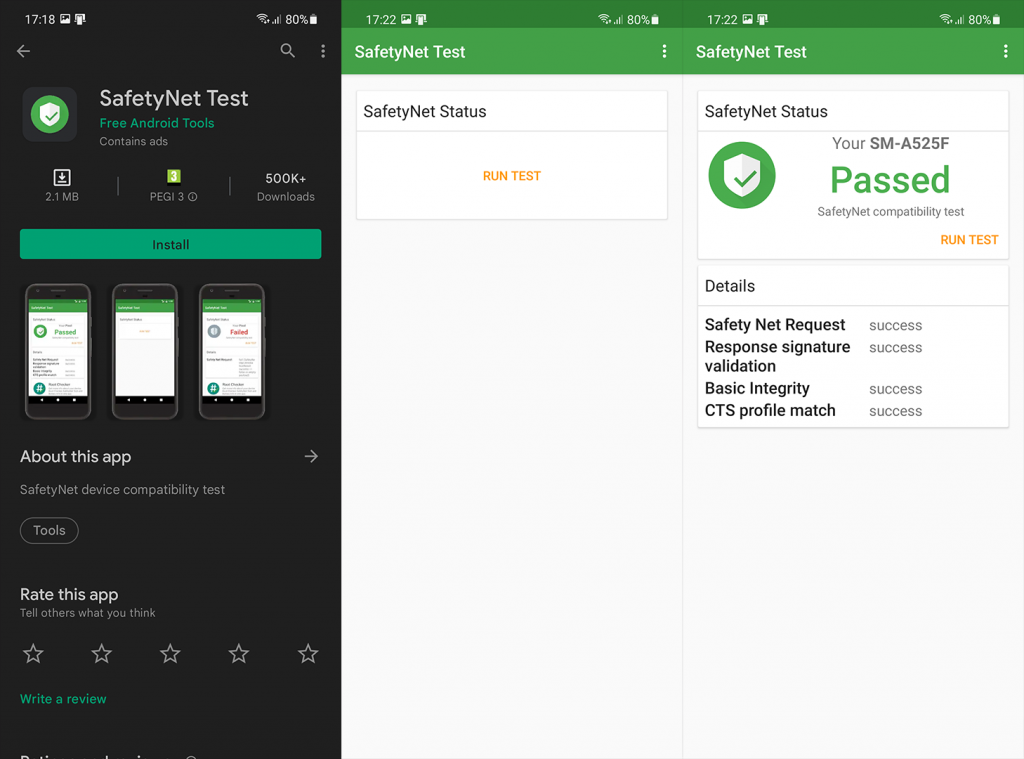
3. Установите APK и повторите попытку.
Наконец, отсутствие Netflix (или любого другого приложения в этом отношении) в магазине Google Play не означает, что вы не можете его использовать. Всегда есть способ загрузить APK на свое устройство и таким образом установить Netflix. Мы рассмотрели всю процедуру здесь с подробными инструкциями. Но, если вас не беспокоит более глубокое понимание, мы можем перейти прямо к делу.
Вот как установить APK Netflix из APK Mirror:
- Перейдите к APK Mirror здесь .
- Загрузите APK и запустите его . Избегайте бета-версий для лучшей стабильности.
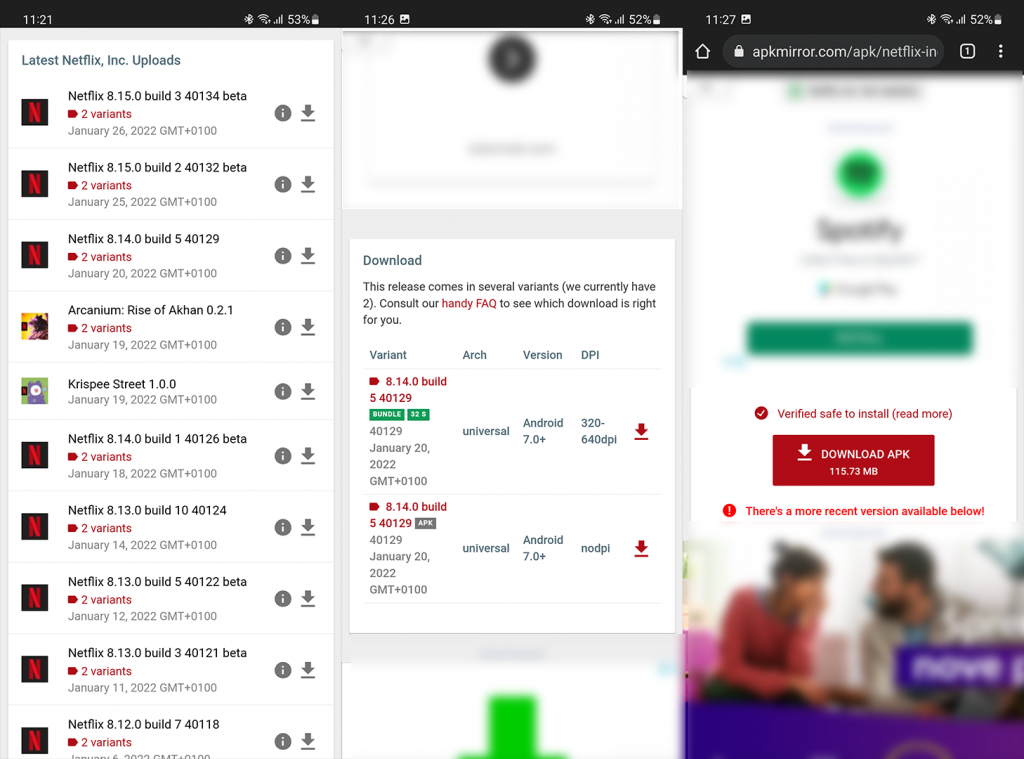
- Разрешить установку из сторонних источников .
- Установите APK и войдите в систему, используя свои учетные данные.
Мы не рекомендуем скачивать модифицированные версии Netflix. Во-первых, большинство из них представляют собой мошеннические приложения, использующие пиринговую рекламу. Во-вторых, помимо вопросов безопасности, вы сильно рискуете, если в вашей стране действуют строгие законы о пиратстве интеллектуальной собственности, а большинство из них именно так и поступают.
На этом мы можем закончить эту статью. Благодарим вас за чтение и не забудьте поделиться своим опытом решения проблемы и предоставить альтернативные способы ее устранения. Вы можете сделать это в разделе комментариев ниже или связаться с нами по и .

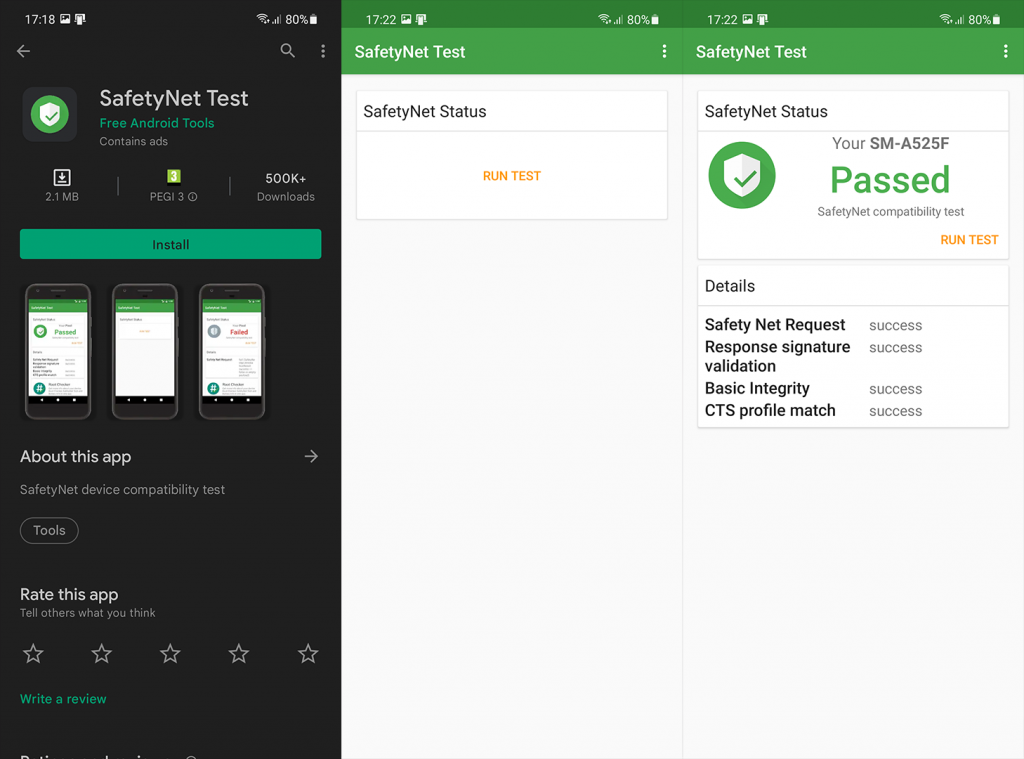
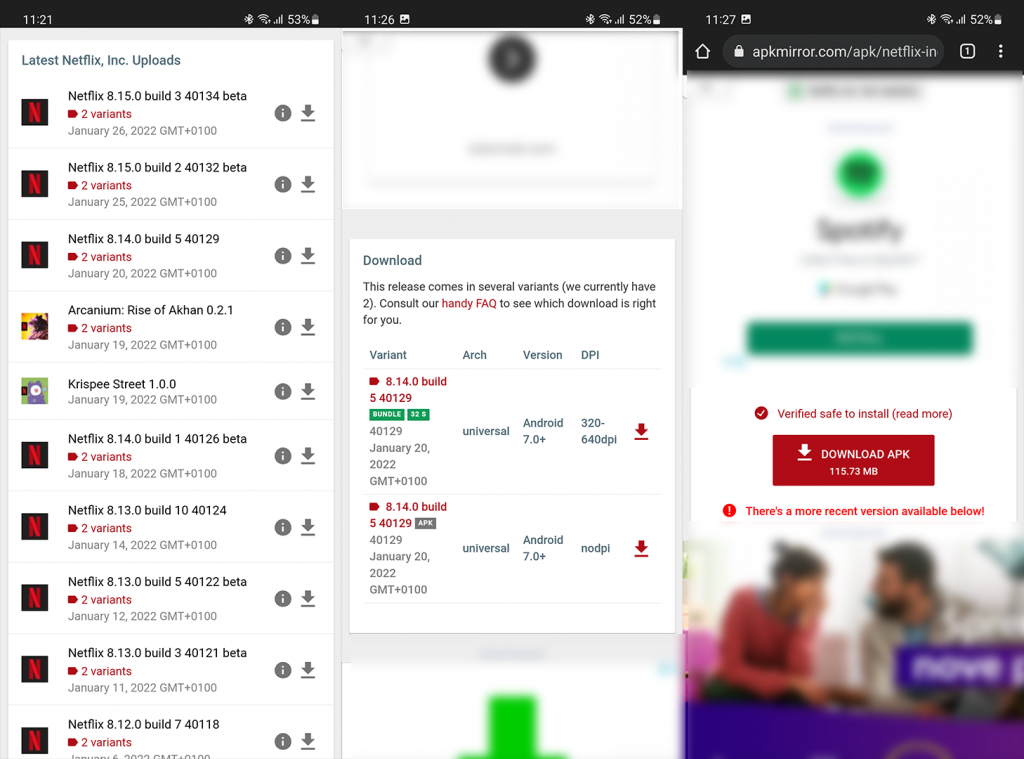

![Как решить проблему «Sims 4 Сим не спит»? [ПРОВЕРЕННЫЕ СПОСОБЫ] Как решить проблему «Sims 4 Сим не спит»? [ПРОВЕРЕННЫЕ СПОСОБЫ]](https://luckytemplates.com/resources1/images2/image-6501-0408151119374.png)


![Исправить Dungeon Siege 2 без указателя мыши [ПРОВЕРЕННЫЕ СПОСОБЫ] Исправить Dungeon Siege 2 без указателя мыши [ПРОВЕРЕННЫЕ СПОСОБЫ]](https://luckytemplates.com/resources1/images2/image-5004-0408151143369.png)

![Ваш компьютер или сеть могут отправлять автоматические запросы [ИСПРАВЛЕНО] Ваш компьютер или сеть могут отправлять автоматические запросы [ИСПРАВЛЕНО]](https://luckytemplates.com/resources1/images2/image-1491-0408150724646.png)
